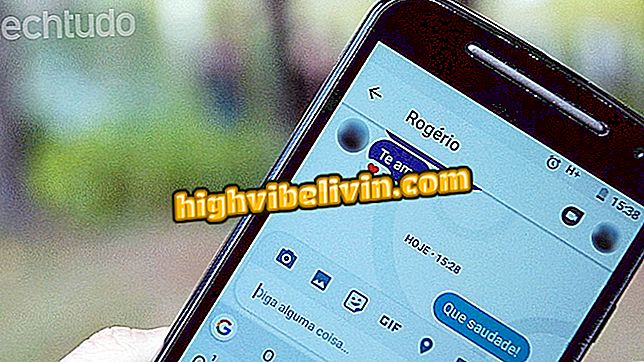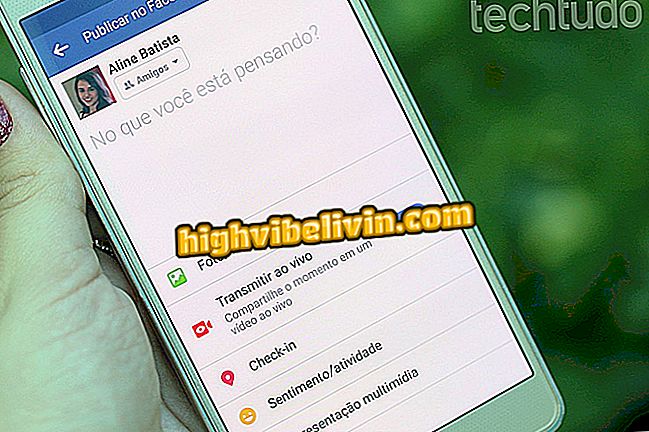Cara memblokir panggilan dan pesan SMS di Android dan iPhone
Truecaller adalah aplikasi gratis untuk Android dan iPhone (iOS) yang memungkinkan Anda memblokir panggilan dan pesan SMS. Aplikasi ini menawarkan daftar hitam dengan nomor yang diketahui mengirim spam, dan memperingatkan pengguna jika ada panggilan atau SMS dari salah satu nomor ini. Selain itu, dimungkinkan juga untuk memblokir nomor telepon secara manual.
Dalam tutorial berikut, TechTudo mengajarkan Anda langkah demi langkah cara mengatur dan menggunakan Truecaller di ponsel Apple dan ponsel cerdas dengan sistem Google.

Pelajari cara memblokir panggilan dan SMS di Android dan iPhone
Bagaimana cara mengosongkan ruang memori di Android Anda?
iPhone (iOS)
Langkah 1. Saat membuka Truecaller untuk pertama kalinya, Anda perlu melakukan registrasi cepat. Untuk melakukan ini, masukkan nomor Anda dan konfirmasi kode yang diterima melalui SMS.

Masukkan nomor telepon Anda
Langkah 2. Isi kolom dengan nama depan, nama belakang, dan email Anda. Lalu sentuh "Lanjutkan." Jika mau, Anda dapat mengetuk "Isi dengan Facebook" untuk menggunakan data terdaftar Anda di jejaring sosial.

Mendaftar dengan Truecaller
Langkah 3. Setelah mendaftar, aplikasi memberi tahu Anda bahwa Anda perlu mengaktifkan Truecaller di pengaturan iOS. Kemudian buka aplikasi "Pengaturan" dan sentuh "Telepon".

Buka pengaturan telepon
Langkah 4. Sekarang sentuh "Blocking and Identification" dan aktifkan item "Truecaller". Setelah itu, kembali ke aplikasi.

Aktifkan Truecaller
Langkah 5. Ketuk "Spam ID" lalu ketuk "Perbarui Sekarang". Ini menyebabkan aplikasi mengunduh daftar nomor yang diketahui mengirim spam dan memperingatkan Anda ketika Anda menerima panggilan atau SMS dari salah satu nomor itu. Jika Anda ingin memblokir telepon secara manual, ketuk "Daftar Blokir Saya".

Memperbarui daftar hitam Truecaller
Langkah 6. Kemudian sentuh ikon "+" di sudut kanan atas layar. Sekarang, cukup isi nomor yang ingin Anda blokir dan beri nama dan sentuh "Simpan", juga di sudut kanan atas.

Menambahkan nomor ke daftar blokir
Langkah 7. Masih ada di daftar blokir Anda, jika Anda ingin menghapus nomor, sentuh dan geser ke kiri. Akhirnya, sentuh "Buka Kunci".

Membuka kunci angka
Langkah 8. Untuk memblokir nomor dari buku telepon Anda, buka tab "Kontak" dan temukan kontak yang ingin Anda blokir. Ketuk itu dan opsi "Kunci dan Laporkan" akan tersedia.

Mengunci nomor kalender
Android
Langkah 1. Saat membuka Truecaller untuk pertama kalinya, Anda perlu melakukan registrasi cepat. Untuk melakukan ini, masukkan nomor Anda dan sentuh "Lanjutkan". Dalam kasus Android, verifikasi dilakukan secara otomatis, tanpa perlu mengkonfirmasi kode apa pun.

Mendaftarkan nomor di Truecaller
Langkah 2. Selanjutnya, isi nama depan dan belakang Anda dan email dan klik "Lanjutkan". Jika suka, Anda dapat mengetuk "Google" untuk menggunakan informasi akun Anda.

Isi informasi pribadi Anda
Langkah 3. Sekarang untuk mengunci nomor di kalender Anda, sentuh ikon siluet di sudut kanan bawah dan temukan kontak yang ingin Anda blokir. Ketuk padanya dan opsi "Kunci" akan muncul.

Mengunci kontak kalender
Langkah 4. Untuk memblokir pesan SMS, sentuh ikon yang terletak di sudut kiri bawah layar. Anda harus menetapkan Truecaller sebagai klien SMS default. Untuk melakukannya, sentuh "Lanjutkan" dan "Ya" untuk mengonfirmasi.

Mengonfigurasi pemblokiran SMS
Langkah 5. Untuk mengaktifkan pemblokiran spam otomatis, buka menu aplikasi dan ketuk Pengaturan. Di pengaturan Truecaller, ketuk "Kunci".

Akses pengaturan aplikasi
Langkah 6. Aktifkan opsi "Blokir pengirim spam terbesar". Kemudian sentuh "Lihat daftar saya yang diblokir" dan kemudian sentuh tombol "+" di sudut kanan bawah layar.

Menambahkan nomor ke daftar blokir
Langkah 7. Pilih "Kunci Nomor" - atau opsi pilihan Anda. Kemudian cukup masukkan nomor yang ingin Anda blokir dan beri nama dan sentuh "Blokir".

Menambahkan nomor ke daftar blokir
Langkah 8. Masih di daftar blokir Anda, jika Anda ingin menghapus nomor, sentuh ikon minus "-" di sebelah kanan nomor yang ingin Anda buka kuncinya. Akhirnya, ketuk "Ya" untuk mengonfirmasi.

Membuka kunci angka
Dengan tips ini, Anda dapat menggunakan Truecaller untuk memblokir panggilan dan SMS di Android dan iPhone.
Bagaimana cara mengetahui siapa yang memblokir saya di WhatsApp? Lihat di Forum.